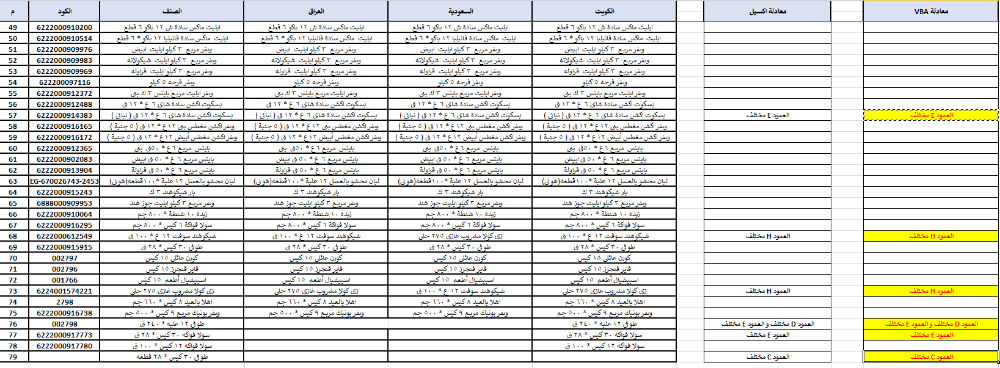-
Posts
278 -
تاريخ الانضمام
-
تاريخ اخر زياره
نوع المحتوي
التقويم
المنتدى
مكتبة الموقع
معرض الصور
المدونات
الوسائط المتعددة
كل منشورات العضو mahmoud nasr alhasany
-
السلام عليكم ورحمة الله وبركاتة الرجاء مساعدتى فى التعديل على هذا الكود طريقة عمل الكود هو ان الهدف الرئيس ينقل وتنسيق البيانات (Data Transformation): يقوم الكود بالبحث عن قيم مطابقة في عمود (W4:W117) ورؤوس أعمدة مطابقة في صف (Y3:AM3)، واستخراج القيم المتقاطعة من جدول مصدر آخر (D4:U...) ولصق النتائج كقيم ثابتة في النطاق (Y4:AM...).التقنية الأساسيةالعمل بالمصفوفات (Arrays): يتم تحميل جميع البيانات (المصدر، قيم البحث، ورؤوس الأعمدة) إلى الذاكرة. تتم عمليات البحث والمعالجة داخل المصفوفات، ويتم لصق النتائج مرة واحدة فقط في نهاية الكود، مما يزيد السرعة بشكل كبير ويقلل من تفاعلات Excel البطيئة.التنظيف والمعالجةيتضمن الكود وظيفة مسبقة لمسح نطاق النتائج القديم (ClearDataRange)، كما يقوم بـ تنظيف النصوص (إزالة المسافات الزائدة وغير القابلة للكسر) لضمان دقة المطابقة، ويتجاهل القيم الصفرية والفارغة عند اللصق.ورقة العمل يستهدف ورقة عمل محددة باسم "الرصيد 3". ولكن المشكلة ان يوجد اصناف بالرغم من مطابقتها مع الاصناف الاخرى لا يتم ترحيل الكمية وفقا لتاريخ التابع لها فما السبب اما بعض الاصناف تعمل بكفائة الكود :- Sub Alternative_CalculateAndPasteValues2() Dim ws As Worksheet Set ws = ThisWorkbook.Sheets("الرصيد 3") ' غيّر Dim sourceData As Variant Dim lookupValues As Variant Dim colHeaders As Variant Dim resultArray As Variant Dim i As Long, j As Long, k As Long Dim foundRow As Long, foundCol As Long Call ClearDataRange ' Load all data into arrays for speed sourceData = ws.Range("D4:U" & ws.Cells(ws.Rows.Count, "D").End(xlUp).Row).Value lookupValues = ws.Range("W4:W117").Value colHeaders = ws.Range("Y3:AM3").Value ' Resize the result array ReDim resultArray(1 To UBound(lookupValues, 1), 1 To UBound(colHeaders, 2)) ' Loop through the lookup values For i = 1 To UBound(lookupValues, 1) Dim currentLookupValue As String currentLookupValue = Trim(Replace(lookupValues(i, 1), Chr(160), " ")) ' Manual loop to find the matching row foundRow = 0 For k = 1 To UBound(sourceData, 1) Dim cleanedSourceValue As String cleanedSourceValue = Trim(Replace(sourceData(k, 1), Chr(160), " ")) If StrComp(cleanedSourceValue, currentLookupValue, vbTextCompare) = 0 Then foundRow = k Exit For End If Next k ' If a matching row is found If foundRow > 0 Then ' Loop through the columns For j = 1 To UBound(colHeaders, 2) Dim currentHeader As String currentHeader = Trim(Replace(colHeaders(1, j), Chr(160), " ")) ' Manual loop to find the matching column (on the G:U headers) foundCol = 0 Dim m As Long For m = 1 To 15 ' G to U is 15 columns Dim cleanedHeader As String cleanedHeader = Trim(Replace(ws.Cells(3, m + 6).Value, Chr(160), " ")) If StrComp(cleanedHeader, currentHeader, vbTextCompare) = 0 Then foundCol = m Exit For End If Next m ' If a matching column is found If foundCol > 0 Then Dim resultValue As Variant resultValue = sourceData(foundRow, foundCol + 3) ' +3 to correct for D-G offset ' Place the result in the array, handling zeros and blanks If IsNumeric(resultValue) And CDbl(resultValue) <> 0 Then resultArray(i, j) = resultValue Else resultArray(i, j) = "" End If End If Next j End If Next i ' Paste the final array to the worksheet in one go ws.Range("Y4").Resize(UBound(resultArray, 1), UBound(resultArray, 2)).Value = resultArray End Sub Sub ClearDataRange() ' Clears the contents (data) from the range A4:AM125 Range("Y4:AM125").ClearContents End Sub تنسيق ترتيب الجداول الكمية مع اسم الصنف مع التاريخ التابع له - Copy - Copy.xlsm
-
هذا الكود الصحيح بخصوص تنسيق الاعمدة المختلفة من العمود C حتى العمود I هل يمكن اضافة ودمج كود خاص بتنسيق العمود المحدد فى العمود O Sub FormatUniqueCellsInRow() Dim ws As Worksheet Dim lastRow As Long Dim r As Long Dim values(1 To 7) As Variant ' لتخزين القيم من C إلى I (7 أعمدة) Dim i As Integer, j As Integer Dim count As Integer ' 1. إعدادات ورقة العمل Set ws = ThisWorkbook.Sheets("Sheet1") ' ?? غيّر "Sheet1" إلى اسم ورقتك الفعلي ' 2. تحديد آخر صف يحتوي على بيانات في العمود C lastRow = ws.Cells(ws.Rows.count, "C").End(xlUp).Row ' 3. تنظيف أي تنسيقات سابقة من الأعمدة C إلى I ' هذا مهم لضمان تطبيق التنسيقات الجديدة فقط ws.Range("C3:I" & lastRow).Interior.ColorIndex = xlNone ' مسح لون التعبئة ws.Range("C3:I" & lastRow).Font.ColorIndex = xlAutomatic ' مسح لون الخط المخصص ws.Range("C3:I" & lastRow).Font.Bold = False ' إلغاء الخط العريض ' 4. المرور على كل صف بدءًا من الصف 3 (أو أي صف تبدأ منه بياناتك) For r = 3 To lastRow ' ابدأ من الصف الذي تبدأ منه بياناتك ' قراءة القيم من العمود C إلى I للصف الحالي وتخزينها في مصفوفة ' Column C is index 1 (i + 2 where i=1 means 1+2=3 which is C) For i = 1 To 7 values(i) = ws.Cells(r, i + 2).Value ' i+2 لأن C هو العمود الثالث Next i ' فحص كل قيمة في الصف لتحديد إذا كانت فريدة داخل هذا الصف For i = 1 To 7 ' تكرار على كل عمود من C إلى I (بواسطة فهرس المصفوفة i) count = 0 ' إعادة تعيين العداد لكل قيمة ' مقارنة القيمة الحالية (values(i)) بجميع القيم الأخرى في نفس الصف For j = 1 To 7 If values(j) = values(i) Then count = count + 1 End If Next j ' إذا كانت القيمة فريدة (تكررت مرة واحدة فقط في الصف) If count = 1 Then ' تطبيق التنسيق على الخلية المحددة التي تحتوي على القيمة الفريدة With ws.Cells(r, i + 2) ' i + 2 يمثل رقم العمود الفعلي (C, D, E...) .Interior.Color = RGB(255, 255, 0) ' تعبئة صفراء (RGB for exact yellow) .Font.Color = RGB(255, 0, 0) ' خط أحمر (RGB for exact red) .Font.Bold = True ' خط عريض End With End If Next i Next r ' إذا كنت لا تزال ترغب في الاحتفاظ بالعمود O بالنص الوصفي، يمكنك ترك الكود الخاص بك ' Sub CheckDifferences() وتشغيله بعد هذا الكود، أو دمج المنطق هنا. ' لكن هذا الكود يركز فقط على تنسيق الخلايا من C إلى I. End Sub
-
السلام عليكم ورحمة الله وبركاتة الرجاء مساعدتى فى هذه المشكلة يوجد اعمدة بأسماء الاصناف لكل بلد وتم عمل المطلوب من خلال معادلة اكسيل ومعادلة VBA من خلال المعادلة المرتبطة بالكود VBA =GetUniqueColumns(C3:I3) اريد تنسيق العمود O3 الاعمدة المختلفة كل الخلية باللون الاصفر و الحروف باللون الاحمر كما هو مدرج فى الصورة Sub FormatUniqueColumnsDirectly() Dim ws As Worksheet Dim DataRange As Range Dim uniqueColsCollection As New Collection ' This will store the unique column letters Dim cell As Range Dim count As Long Dim colLetter As String Dim targetColumn As Excel.Range Dim i As Long ' --- إعداداتك --- ' 1. تأكد من أن اسم الورقة صحيح Set ws = ThisWorkbook.Sheets("Sheet1") ' غيّر "Sheet1" إلى اسم ورقتك الفعلي ' 2. تأكد من أن نطاق البيانات صحيح ' هذا النطاق هو الذي سيتم البحث فيه عن القيم الفريدة. ' على سبيل المثال، إذا كانت بياناتك في الأعمدة من A إلى Z، ومن الصف 1 إلى الصف 100 Set DataRange = ws.Range("A1:Z100") ' اضبط هذا على نطاق بياناتك الفعلي Debug.Print "Worksheet Name: " & ws.Name Debug.Print "Data Range to check for uniqueness: " & DataRange.Address ' --- الخطوة 1: تحديد الأعمدة الفريدة بناءً على القيم الفريدة داخل النطاق --- ' (هذا هو جوهر ما كانت تفعله دالة GetUniqueColumns) For Each cell In DataRange ' تأكد من أن الخلية ليست فارغة، وإلا فقد يتم عد الخلايا الفارغة كقيم فريدة If Not IsEmpty(cell.Value) Then ' حساب عدد تكرارات القيمة في النطاق الكلي count = Application.WorksheetFunction.CountIf(DataRange, cell.Value) If count = 1 Then ' إذا كانت القيمة فريدة (تظهر مرة واحدة فقط) ' الحصول على حرف العمود من عنوان الخلية (مثال: من $C$5 نحصل على C) colLetter = Split(cell.Address(True, False), "$")(0) Debug.Print "Found unique value: " & cell.Value & " in column: " & colLetter On Error Resume Next ' لتجنب الأخطاء إذا تم إضافة نفس حرف العمود بالفعل uniqueColsCollection.Add colLetter, CStr(colLetter) ' إضافة حرف العمود إلى المجموعة On Error GoTo 0 End If End If Next cell Debug.Print "Number of unique columns identified: " & uniqueColsCollection.count ' --- الخطوة 2: تطبيق التنسيق على الأعمدة الفريدة التي تم تحديدها --- If uniqueColsCollection.count > 0 Then For Each columnLetter In uniqueColsCollection Debug.Print "Attempting to format column: " & columnLetter ' الحصول على كائن العمود بالكامل باستخدام حرف العمود On Error Resume Next ' في حالة كان حرف العمود غير صالح أو فارغ Set targetColumn = ws.Columns(columnLetter) On Error GoTo 0 If Not targetColumn Is Nothing Then Debug.Print "Applying formatting to column: " & columnLetter ' تطبيق التنسيق على العمود المحدد With targetColumn.Interior .Color = RGB(255, 255, 0) ' تعبئة صفراء End With With targetColumn.Font .Color = RGB(255, 0, 0) ' خط أحمر .Bold = True ' خط عريض .Size = 12 ' حجم الخط End With ' إضافة حدود للعمود With targetColumn .Borders(xlEdgeLeft).LineStyle = xlContinuous .Borders(xlEdgeRight).LineStyle = xlContinuous .Borders(xlEdgeTop).LineStyle = xlContinuous .Borders(xlEdgeBottom).LineStyle = xlContinuous .Borders.Weight = xlThin ' حدود رفيعة End With targetColumn.ColumnWidth = 15 ' ضبط عرض العمود targetColumn.HorizontalAlignment = xlCenter ' محاذاة النص في المنتصف Else Debug.Print "Error: Could not set targetColumn for letter: " & columnLetter & ". It might be an invalid column letter." End If Set targetColumn = Nothing ' إعادة تعيين المتغير للتكرار التالي Next columnLetter Else MsgBox "لا توجد أعمدة فريدة لتنسيقها في النطاق المحدد.", vbInformation End If ' --- تنظيف المتغيرات --- Set ws = Nothing Set DataRange = Nothing Set uniqueColsCollection = Nothing End Sub ' Keep your GetUniqueColumns function if you still need it for displaying the message Function GetUniqueColumns(DataRange As Range) As String Dim cell As Range Dim uniqueCols As New Collection Dim tempArr() As String Dim result As String Dim i As Long Dim colLetter As String Dim count As Long For Each cell In DataRange count = Application.WorksheetFunction.CountIf(DataRange, cell.Value) If count = 1 Then colLetter = Split(cell.Address(True, False), "$")(0) On Error Resume Next uniqueCols.Add colLetter, CStr(colLetter) On Error GoTo 0 End If Next cell If uniqueCols.count = 0 Then ReDim tempArr(0 To 0) Else ReDim tempArr(1 To uniqueCols.count) For i = 1 To uniqueCols.count tempArr(i) = "العمود " & uniqueCols.Item(i) & " مختلف" Next i End If If UBound(tempArr) = 0 Or uniqueCols.count = 0 Then result = "" ElseIf UBound(tempArr) = 1 Then result = tempArr(1) Else For i = 1 To UBound(tempArr) If i = 1 Then result = tempArr(i) Else result = result & " و " & tempArr(i) End If Next i End If GetUniqueColumns = result End Function 2025 اسم التوكيل.xlsm
-

برجاء الدعاء لشفاء نجل الاخ محمد هشام
mahmoud nasr alhasany replied to Ahmed Saad 2017's topic in منتدى الاكسيل Excel
اللهم أذهب البأس ربّ النّاس، اشف وأنت الشّافي، لا شفاء إلا شفاؤك، شفاءً لا يغادر سقماً، أذهب البأس ربّ النّاس، بيدك الشّفاء، لا كاشف له إلّا أنت يارب العالمين. - اللهم إنّي أسألك من عظيم لطفك وكرمك وسترك الجميل، أن تشفيه وتمدّه بالصحّة والعافية، لا ملجأ ولا منجا منك إلّا إليك، إنّك على كلّ شيءٍ قدير -
Private Sub cmdSaveTransactions_Click() Call cmdSaveTransactions_Click_Optimized End Sub Private Sub cmdSaveTransactions_Click_Optimized() Dim wsTransactions As Worksheet Set wsTransactions = ThisWorkbook.Sheets("إيرادات ومصروفات") Dim wsCashBox As Worksheet Set wsCashBox = ThisWorkbook.Sheets("صندوق الخزينة") Dim lastRowTransactions As Long Dim i As Long Dim transactionDate As Date Dim transactionAmount As Double Dim dictCashBox As Object ' Dictionary لتخزين بيانات صندوق الخزينة مؤقتًا (التاريخ كمفتاح) Set dictCashBox = CreateObject("Scripting.Dictionary") Dim transactionData As Variant Dim outputArray() As Variant Dim outputRow As Long Dim lastRowCashBox As Long ' تعطيل تحديث الشاشة والأحداث والحساب Application.ScreenUpdating = False Application.EnableEvents = False Application.Calculation = xlCalculationManual ' الحصول على آخر صف في شيت الإيرادات والمصروفات lastRowTransactions = wsTransactions.Cells(Rows.Count, "A").End(xlUp).Row + 1 ' حفظ البيانات من الليست بوكس إلى شيت الإيرادات والمصروفات (كما كان) For i = 0 To ListBox1.ListCount - 1 wsTransactions.Cells(lastRowTransactions + i, 1).Value = ListBox1.List(i, 0) wsTransactions.Cells(lastRowTransactions + i, 2).Value = ListBox1.List(i, 1) wsTransactions.Cells(lastRowTransactions + i, 3).Value = ListBox1.List(i, 2) wsTransactions.Cells(lastRowTransactions + i, 4).Value = ListBox1.List(i, 3) wsTransactions.Cells(lastRowTransactions + i, 5).Value = ListBox1.List(i, 4) wsTransactions.Cells(lastRowTransactions + i, 6).Value = ListBox1.List(i, 5) wsTransactions.Cells(lastRowTransactions + i, 7).Value = ListBox1.List(i, 6) Next i ' *** معالجة شيت صندوق الخزينة باستخدام Dictionary لتجميع القيم حسب التاريخ *** ' قراءة البيانات الموجودة في صندوق الخزينة إلى Dictionary lastRowCashBox = wsCashBox.Cells(Rows.Count, "A").End(xlUp).Row If lastRowCashBox > 1 Then transactionData = wsCashBox.Range("A2:D" & lastRowCashBox).Value For i = LBound(transactionData) To UBound(transactionData) Dim dtKey As String: dtKey = Format(transactionData(i, 1), "yyyy-mm-dd") Dim revenueFromSheet As Double: revenueFromSheet = transactionData(i, 3) Dim expenseFromSheet As Double: expenseFromSheet = transactionData(i, 4) Dim previousBalanceFromSheet As Double: previousBalanceFromSheet = transactionData(i, 2) If Not dictCashBox.Exists(dtKey) Then dictCashBox(dtKey) = Array(previousBalanceFromSheet, revenueFromSheet, expenseFromSheet) ' رصيد سابق، إيرادات، مصروفات Else Dim existingData As Variant existingData = dictCashBox(dtKey) existingData(0) = Application.Max(existingData(0), previousBalanceFromSheet) ' نأخذ الرصيد السابق الموجود (قد يكون تراكمي) existingData(1) = existingData(1) + revenueFromSheet existingData(2) = existingData(2) + expenseFromSheet dictCashBox(dtKey) = existingData End If Next i End If ' تحديث Dictionary ببيانات المعاملات الجديدة من الليست بوكس For i = 0 To ListBox1.ListCount - 1 transactionDate = Format(CDate(ListBox1.List(i, 1)), "yyyy-mm-dd") transactionAmount = CDbl(ListBox1.List(i, 5)) Dim revenue As Double: revenue = 0 Dim expense As Double: expense = 0 If ListBox1.List(i, 2) = "إيرادات" Then revenue = transactionAmount ElseIf ListBox1.List(i, 2) = "مصروفات" Then expense = transactionAmount End If If dictCashBox.Exists(transactionDate) Then ' Dim existingData As Variant existingData = dictCashBox(transactionDate) existingData(1) = existingData(1) + revenue existingData(2) = existingData(2) + expense dictCashBox(transactionDate) = existingData Else ' إذا كان التاريخ غير موجود، نحاول الحصول على آخر رصيد سابق من آخر تاريخ في Dictionary (إذا كان موجودًا) Dim lastBalance As Double: lastBalance = 0 If dictCashBox.Count > 0 Then Dim sortedKeys As Variant: sortedKeys = SortDictionaryKeys(dictCashBox) ' دالة لفرز مفاتيح Dictionary lastBalance = dictCashBox(sortedKeys(UBound(sortedKeys)))(0) + dictCashBox(sortedKeys(UBound(sortedKeys)))(1) - dictCashBox(sortedKeys(UBound(sortedKeys)))(2) End If dictCashBox(transactionDate) = Array(lastBalance, revenue, expense) End If Next i ' تحويل Dictionary إلى مصفوفة للإخراج وفرزها حسب التاريخ Dim keys As Variant: keys = dictCashBox.keys ReDim outputArray(1 To dictCashBox.Count, 1 To 4) outputRow = 1 For i = LBound(keys) To UBound(keys) Dim dateValue As Date If IsDate(keys(i)) Then dateValue = CDate(keys(i)) Else Debug.Print "تحذير: مفتاح غير صالح للتاريخ: " & keys(i) dateValue = DateSerial(1900, 1, 1) End If outputArray(outputRow, 1) = dateValue outputArray(outputRow, 3) = dictCashBox(keys(i))(1) ' إيرادات outputArray(outputRow, 4) = dictCashBox(keys(i))(2) ' مصروفات outputRow = outputRow + 1 Next i ' فرز المصفوفة حسب التاريخ If UBound(outputArray, 1) > 0 Then SortArrayByColumn outputArray, 1 End If ' حساب الرصيد السابق وكتابة المصفوفة إلى شيت صندوق الخزينة ReDim finalOutputArray(1 To UBound(outputArray, 1) + 1, 1 To 4) finalOutputArray(1, 1) = "التاريخ" finalOutputArray(1, 2) = "رصيد سابق" finalOutputArray(1, 3) = "رصيد إجمالي اليوم (مدين للإيرادات)" finalOutputArray(1, 4) = "رصيد إجمالي اليوم (دائن للمصروفات)" Dim runningBalance As Double: runningBalance = 0 For i = 1 To UBound(outputArray, 1) finalOutputArray(i + 1, 1) = outputArray(i, 1) finalOutputArray(i + 1, 2) = runningBalance finalOutputArray(i + 1, 3) = outputArray(i, 3) finalOutputArray(i + 1, 4) = outputArray(i, 4) runningBalance = runningBalance + outputArray(i, 3) - outputArray(i, 4) Next i ' مسح البيانات القديمة وكتابة المصفوفة النهائية wsCashBox.Cells.ClearContents wsCashBox.Range("A1").Resize(UBound(finalOutputArray, 1), 4).Value = finalOutputArray wsCashBox.Columns.AutoFit ' إضافة صفوف إجمالي نهاية الشهر (يجب أن يتم بعد كتابة البيانات وفرزها) Call AddMonthlyTotalsToCashBox ' مسح الليست بوكس بعد الحفظ ListBox1.Clear ' ListBox1.AddItem "رقم المسلسل,التاريخ,نوع السند,كود التوريد,اسم التوريد,المبلغ,الملاحظات" TXTSerialNumber.Text = "" ' إعادة تمكين تحديث الشاشة والأحداث والحساب Application.ScreenUpdating = True Application.EnableEvents = True Application.Calculation = xlCalculationAutomatic MsgBox "تم حفظ البيانات وتحديث رصيد صندوق الخزينة بنجاح (مع تجميع القيم).", vbInformation End Sub Function SortDictionaryKeys(dict As Object) As Variant Dim arr() As Variant Dim key As Variant Dim i As Long ReDim arr(1 To dict.Count) i = 1 For Each key In dict.keys arr(i) = key i = i + 1 Next key ' فرز المصفوفة حسب التاريخ Dim j As Long, temp As Variant For i = LBound(arr) To UBound(arr) - 1 For j = i + 1 To UBound(arr) Dim date1 As Date Dim date2 As Date If IsDate(arr(j)) And IsDate(arr(i)) Then date1 = CDate(arr(j)) date2 = CDate(arr(i)) If date1 < date2 Then temp = arr(i) arr(i) = arr(j) arr(j) = temp End If Else ' معالجة حالة الخطأ إذا لم يكن المفتاح تاريخًا صالحًا (لأغراض التصحيح) Debug.Print "تحذير: مفتاح غير صالح للتاريخ أثناء الفرز: " & arr(i) & " أو " & arr(j) End If Next j Next i SortDictionaryKeys = arr End Function ' دالة مساعدة لفرز مصفوفة ثنائية الأبعاد حسب عمود معين Sub SortArrayByColumn(arr As Variant, col As Long) Dim i As Long, j As Long, temp As Variant For i = LBound(arr) To UBound(arr) - 1 For j = i + 1 To UBound(arr) If arr(j, col) < arr(i, col) Then ' تبديل الصفوف For k = LBound(arr, 2) To UBound(arr, 2) temp = arr(i, k) arr(i, k) = arr(j, k) arr(j, k) = temp Next k End If Next j Next i End Sub ' دالة لإضافة صفوف إجمالي نهاية الشهر إلى شيت صندوق الخزينة (يتم استدعاؤها بعد تحديث البيانات) Sub AddMonthlyTotalsToCashBox() Dim wsCashBox As Worksheet Set wsCashBox = ThisWorkbook.Sheets("صندوق الخزينة") Dim lastRow As Long Dim i As Long Dim currentMonth As Long Dim totalRevenue As Double Dim totalExpenses As Double Dim startOfMonthRow As Long lastRow = wsCashBox.Cells(Rows.Count, "A").End(xlUp).Row If lastRow <= 1 Then Exit Sub ' لا توجد بيانات startOfMonthRow = 2 If startOfMonthRow <= lastRow Then currentMonth = Month(wsCashBox.Cells(startOfMonthRow, 1).Value) totalRevenue = 0 totalExpenses = 0 For i = 2 To lastRow Dim nextMonth As Long nextMonth = Month(wsCashBox.Cells(i, 1).Value) totalRevenue = totalRevenue + wsCashBox.Cells(i, 3).Value totalExpenses = totalExpenses + wsCashBox.Cells(i, 4).Value If nextMonth <> currentMonth Then ' إضافة صف الإجمالي للشهر السابق Dim totalBalanceEndOfMonth As Double If i > startOfMonthRow Then totalBalanceEndOfMonth = wsCashBox.Cells(i - 1, 2).Value + Application.WorksheetFunction.Sum(wsCashBox.Range("C" & startOfMonthRow & ":C" & i - 1)) - Application.WorksheetFunction.Sum(wsCashBox.Range("D" & startOfMonthRow & ":D" & i - 1)) Else totalBalanceEndOfMonth = wsCashBox.Cells(startOfMonthRow - 1, 2).Value ' الرصيد السابق إذا كان شهرًا واحدًا فقط End If lastRow = wsCashBox.Cells(Rows.Count, "A").End(xlUp).Row + 1 wsCashBox.Cells(lastRow, 1).Value = "إجمالي شهر " & MonthName(currentMonth) wsCashBox.Cells(lastRow, 2).Value = totalBalanceEndOfMonth wsCashBox.Cells(lastRow, 3).Value = totalRevenue - wsCashBox.Cells(i, 3).Value ' نطرح قيمة الشهر الجديد wsCashBox.Cells(lastRow, 4).Value = totalExpenses - wsCashBox.Cells(i, 4).Value ' نطرح قيمة الشهر الجديد currentMonth = nextMonth totalRevenue = wsCashBox.Cells(i, 3).Value totalExpenses = wsCashBox.Cells(i, 4).Value startOfMonthRow = i End If Next i ' إضافة إجمالي الشهر الأخير بعد انتهاء الحلقة Dim totalBalanceEndOfLastMonth As Double totalBalanceEndOfLastMonth = wsCashBox.Cells(lastRow, 2).Value + Application.WorksheetFunction.Sum(wsCashBox.Range("C" & startOfMonthRow & ":C" & lastRow)) - Application.WorksheetFunction.Sum(wsCashBox.Range("D" & startOfMonthRow & ":D" & lastRow)) lastRow = wsCashBox.Cells(Rows.Count, "A").End(xlUp).Row + 1 wsCashBox.Cells(lastRow, 1).Value = "إجمالي شهر " & MonthName(currentMonth) wsCashBox.Cells(lastRow, 2).Value = totalBalanceEndOfLastMonth wsCashBox.Cells(lastRow, 3).Value = totalRevenue wsCashBox.Cells(lastRow, 4).Value = totalExpenses End If End Sub السلام عليكم ورحمة الله وبركاتة رجاء المسااعدة عند ترحيل المبلغ سواء كان ايرادات او مصروفات يتم تكرار التاريخ وعدم جمع المبلغ فى التاريخ المحدد فى صندوق الخزينة ويتم تكرار التاريخ وتكرار المبلغ سواء ايراد او مصروفات برنامج خزينة ايرادات ومصروفات.xlsm
-
- 1
-

-
احسنت والله استاذنا محمد هشام كم انت رائع حقا
-

مطلوب برنامج حضور وانصراف
mahmoud nasr alhasany replied to اياس سميح معروف سلعوس's topic in منتدى الاكسيل Excel
تفضل هذا الملف ليس من اعدادى ولاكن من اعداد المحاسب وائل مراد والدعاء له برنامج حضور وإنصراف.xlsالدليل المصور للتعامل مع البرنامج.doc -
تفضل جرب هذا Employees Form-unprotected - Copy.xlsm
-

مساعدة فى كتابة كود أو بالمعادلات
mahmoud nasr alhasany replied to محمد.فتحى's topic in منتدى الاكسيل Excel
تفضل جرب هذا الحل باستخدام المعادلات مباشرة في الخلايا: يمكنك وضع المعادلات التالية مباشرة في الخلايا المطلوبة في ورقة "Sheet10": الخلية C3: =G4 الخلية E3: =IF(EOMONTH(C3,6)>G5,G5,EOMONTH(C3,6)) الخلية C4: =E3+1 الخلية E4: =IF(EOMONTH(C4,6)>G5,G5,EOMONTH(C4,6)) الخلية C5: =E4+1 الخلية E5: =IF(EOMONTH(C5,6)>G5,G5,EOMONTH(C5,6)) الخلية C6: =E5+1 الخلية E6: =IF(EOMONTH(C6,6)>G5,G5,EOMONTH(C6,6)) الخلية C7: =E6+1 الخلية E7: =IF(EOMONTH(C7,6)>G5,G5,EOMONTH(C7,6)) الخلية C8: =E7+1 الخلية E8: =IF(EOMONTH(C8,6)>G5,G5,EOMONTH(C8,6)) الخلية C9: =E8+1 الخلية E9: =IF(EOMONTH(C9,6)>G5,G5,EOMONTH(C9,6)) الخلية C10: =E9+1 الخلية E10: =IF(EOMONTH(C10,6)>G5,G5,EOMONTH(C10,6)) شرح المعادلات: EOMONTH(date, months): تقوم هذه الدالة بإرجاع تاريخ نهاية الشهر الذي يقع قبل أو بعد عدد محدد من الأشهر من تاريخ البداية. في حالتنا، نضيف 6 أشهر إلى التاريخ الموجود في العمود C للحصول على نهاية شهر يونيو التالي. IF(logical_test, value_if_true, value_if_false): تقوم هذه الدالة بفحص شرط معين. إذا كان الشرط صحيحًا، فإنها ترجع القيمة الأولى؛ وإلا فإنها ترجع القيمة الثانية. في حالتنا، نتحقق مما إذا كان تاريخ نهاية يونيو أكبر من القيمة الموجودة في الخلية G5. إذا كان أكبر، نكتب قيمة G5؛ وإلا، نكتب تاريخ نهاية يونيو. ملاحظات: تأكد من أن ورقة العمل التي تريد تطبيق الكود أو المعادلات عليها اسمها "Sheet10" بالضبط. إذا كان اسمها مختلفًا، فقم بتعديل اسم الورقة في كود VBA أو عند الإشارة إلى الخلايا في المعادلات. في كود VBA، يتم تنفيذ كل سطر برمجي بشكل منفصل كما طلبت. باستخدام المعادلات، ستتحدث الخلايا تلقائيًا عند تغيير القيم في الخلايا التي تعتمد عليها (مثل G4 أو الخلايا في العمود C). اختر الطريقة التي تناسب احتياجاتك بشكل أفضل. إذا كنت بحاجة إلى تشغيل هذه العمليات بشكل متكرر أو كجزء من عملية أكبر، فقد يكون كود VBA أكثر ملاءمة. أما إذا كانت العملية تتم مرة واحدة أو كنت تفضل عدم استخدام وحدات الماكرو، فإن استخدام المعادلات مباشرة في الخلايا هو خيار جيد. Sub FillCells() Dim ws As Worksheet Set ws = ThisWorkbook.Sheets("ورقة 10") ' تعيين قيمة الخلية C3 ws.Range("C3").Value = ws.Range("G4").Value ' تعيين معادلة الخلية E3 ws.Range("E3").Formula = "=IF(EOMONTH(C3,6)>G5,G5,EOMONTH(C3,6))" ' تعيين قيمة الخلية C4 ws.Range("C4").Value = ws.Range("E3").Value + 1 ' تعيين معادلة الخلية E4 ws.Range("E4").Formula = "=IF(EOMONTH(C4,6)>G5,G5,EOMONTH(C4,6))" ' تعيين قيمة الخلية C5 ws.Range("C5").Value = ws.Range("E4").Value + 1 ' تعيين معادلة الخلية E5 ws.Range("E5").Formula = "=IF(EOMONTH(C5,6)>G5,G5,EOMONTH(C5,6))" ' تعيين قيمة الخلية C6 ws.Range("C6").Value = ws.Range("E5").Value + 1 ' تعيين معادلة الخلية E6 ws.Range("E6").Formula = "=IF(EOMONTH(C6,6)>G5,G5,EOMONTH(C6,6))" ' تعيين قيمة الخلية C7 ws.Range("C7").Value = ws.Range("E6").Value + 1 ' تعيين معادلة الخلية E7 ws.Range("E7").Formula = "=IF(EOMONTH(C7,6)>G5,G5,EOMONTH(C7,6))" ' تعيين قيمة الخلية C8 ws.Range("C8").Value = ws.Range("E7").Value + 1 ' تعيين معادلة الخلية E8 ws.Range("E8").Formula = "=IF(EOMONTH(C8,6)>G5,G5,EOMONTH(C8,6))" ' تعيين قيمة الخلية C9 ws.Range("C9").Value = ws.Range("E8").Value + 1 ' تعيين معادلة الخلية E9 ws.Range("E9").Formula = "=IF(EOMONTH(C9,6)>G5,G5,EOMONTH(C9,6))" ' تعيين قيمة الخلية C10 ws.Range("C10").Value = ws.Range("E9").Value + 1 ' تعيين معادلة الخلية E10 ws.Range("E10").Formula = "=IF(EOMONTH(C10,6)>G5,G5,EOMONTH(C10,6))" End Sub المصنف (155).xlsm -
تفضل جرب هذا ورجاء ادخال مسارات الصورة فى العمود 10 فى شيت DbSheet او من خلال تحديد الاسم فى السجل داخل الليست بوكس وادخال الصورة المدرجة الخاصة بالموظف منظومة-الشؤون-الادارية - Copy - Copy.xlsm
-
بعد اذن استاذنا المتألق دائما / محمد هشام. تم اضافة المسلسل تلقائى وتم تسجيل تاريخ ووقت التعديل واسم المستخدم تلقائيًا عند تعديل أي سجل في جدول البيانات الخاص بك. فى العمود 8 والعمود 9 منظومة-الشؤون-الادارية - Copy.xlsm
-
تفضل جرب هذا الحدث Sub CreateNextMonthSheetAndLockOfficialHolidays() ' تسريع الكود Application.ScreenUpdating = False Application.Calculation = xlCalculationManual Application.DisplayAlerts = False Dim ws As Worksheet, copiedSheet As Worksheet, monthTable As Worksheet, dataSheet As Worksheet Dim currentMonth As String, nextMonth As String, nextMonthArabic As String Dim i As Integer, foundRow As Range Dim dateCell As Range, checkDate As Date Dim holidayRange As Range, holidayCell As Cell Dim col As Range Dim isHoliday As Boolean Dim colNum As Long Dim weekdayNum As Integer Dim lockedText As String ' إعداد الشيتات Set ws = ActiveSheet Set monthTable = ThisWorkbook.Sheets("MonthNames") Set dataSheet = ThisWorkbook.Sheets("data") currentMonth = ws.Name ' جلب النص من MonthNames!H1 lockedText = monthTable.Range("H1").Value ' البحث عن اسم الشهر الحالي Set foundRow = monthTable.Range("A1:A12").Find(What:=currentMonth, LookIn:=xlValues, LookAt:=xlWhole) If foundRow Is Nothing Then MsgBox "Current sheet name '" & currentMonth & "' not found in MonthNames sheet.", vbCritical GoTo Cleanup End If ' تحديد الشهر التالي If foundRow.Row = 12 Then nextMonth = monthTable.Range("A1").Value nextMonthArabic = monthTable.Range("B1").Value Else nextMonth = monthTable.Cells(foundRow.Row + 1, 1).Value nextMonthArabic = monthTable.Cells(foundRow.Row + 1, 2).Value End If ' التأكد أن الشيت غير موجود مسبقًا For i = 1 To ThisWorkbook.Sheets.Count If ThisWorkbook.Sheets(i).Name = nextMonth Then MsgBox "Sheet '" & nextMonth & "' already exists.", vbExclamation GoTo Cleanup End If Next i ' نسخ الشيت الحالي ws.Copy After:=ws Set copiedSheet = ActiveSheet On Error Resume Next copiedSheet.Name = nextMonth If Err.Number <> 0 Then MsgBox "Error renaming the new sheet.", vbCritical GoTo Cleanup End If On Error GoTo 0 ' تفريغ البيانات copiedSheet.Range("F11:AJ500").ClearContents ' تحديث D5 copiedSheet.Range("D5").Value = nextMonthArabic ' فك الحماية copiedSheet.Unprotect Password:="1234" copiedSheet.Range("F11:AJ130").Locked = False ' قراءة العطلات من الشيت "data" Set holidayRange = dataSheet.Range("F5:F25") ' المرور على الأعمدة من F إلى AJ (أرقام الأعمدة 6 إلى 36) For colNum = 6 To 36 Set dateCell = copiedSheet.Cells(10, colNum) Set col = copiedSheet.Range(copiedSheet.Cells(11, colNum), copiedSheet.Cells(130, colNum)) isHoliday = False If IsDate(dateCell.Value) Then checkDate = CDate(dateCell.Value) ' استخدام Weekday مع vbSaturday: السبت = 1، الجمعة = 7 weekdayNum = Weekday(checkDate, vbSaturday) ' التحقق من العطلات الرسمية For Each holidayCell In holidayRange If IsDate(holidayCell.Value) Then If Int(CDate(holidayCell.Value)) = Int(checkDate) Then isHoliday = True Exit For End If End If Next holidayCell ' إذا الجمعة (7) أو السبت (1) أو عطلة If weekdayNum = 1 Or weekdayNum = 7 Or isHoliday Then ' كتابة النص في الخلايا الفارغة وقفل العمود وحذف القائمة المنسدلة Dim r As Range For Each r In col If Trim(r.Value) = "" Then r.Value = lockedText End If r.Locked = True Next r On Error Resume Next col.Validation.Delete On Error GoTo 0 Else ' السماح بالكتابة في الأيام الأخرى col.Locked = False End If End If Next colNum ' إعادة الحماية copiedSheet.Protect Password:="1234", UserInterfaceOnly:=True ' تفعيل الشيت الجديد copiedSheet.Activate MsgBox "✅ Sheet '" & nextMonth & "' has been created successfully." & vbCrLf & _ "✔ Fridays, Saturdays, and official holidays are now locked, and the text '" & lockedText & "' has been added." & vbCrLf & _ "✔ Dropdown lists have been removed from locked days.", vbInformation Cleanup: ' إعادة الإعدادات لطبيعتها Application.ScreenUpdating = True Application.Calculation = xlCalculationAutomatic Application.DisplayAlerts = True End Sub
-
جرب هذه المعادلة شرح المعادلة ROUND(L4/280*100,1): تقوم هذه الدالة بحساب النسبة المئوية وتقريبها إلى خانة عشرية واحدة. INT(ROUND(L4/280*100,1)): تقوم هذه الدالة بإرجاع الجزء الصحيح من الرقم المقرب. IF(ROUND(L4/280*100,1)=INT(ROUND(L4/280*100,1)),...,...): تقوم هذه الدالة بالتحقق مما إذا كان الرقم المقرب مساويًا للجزء الصحيح منه. إذا كان مساويًا، فهذا يعني أن الرقم صحيح، وإلا فهو عشري. TEXT(ROUND(L4/280*100,1),"0"): إذا كان الرقم صحيحًا، تقوم هذه الدالة بتحويله إلى نص بدون أصفار عشرية. TEXT(ROUND(L4/280*100,1),"0.0"): إذا كان الرقم عشريًا، تقوم هذه الدالة بتحويله إلى نص بخانة عشرية واحدة. مثال إذا كانت L4 تحتوي على 140، فإن الناتج سيكون 50. إذا كانت L4 تحتوي على 141، فإن الناتج سيكون 50.4. آمل أن تكون هذه المعادلة المعدلة تحقق المطلوب. =IF(ROUND(L3/280*100;1)=INT(ROUND(L3/280*100;1));TEXT(ROUND(L3/280*100;1);"0");TEXT(ROUND(L3/280*100;1);"0.0"))
-

نقل بيانات تلقائى من شيت لاخر
mahmoud nasr alhasany replied to moodyfy2's topic in منتدى الاكسيل Excel
احسنت ا / محمد هشام -

مساعدة في كود منع اللصق إلا كقيم
mahmoud nasr alhasany replied to خالد القدس2's topic in منتدى الاكسيل Excel
وهذا كود معدل لجعل النطاقات في areas تعتمد على LastRow لتكون ديناميكية وتتغير تلقائيًا مع عدد الصفوف في ورقة العمل Private Sub Worksheet_Change(ByVal Target As Range) Dim rng As Range Dim areas As Range Dim lastRow As Long ' تحديد آخر صف يحتوي على بيانات في العمود C (أو أي عمود آخر يحتوي على بيانات) lastRow = Me.Cells(Me.Rows.Count, "C").End(xlUp).Row ' إعداد النطاقات المتعددة باستخدام LastRow Set areas = Union(Me.Range("C10:L" & lastRow), Me.Range("S10:S" & lastRow), Me.Range("V10:V" & lastRow)) ' التعامل مع تغيير الخلايا On Error GoTo ClearApp Application.EnableEvents = False ' منع اللصق إلا كقيم Set rng = Intersect(Target, areas) If Not rng Is Nothing Then Application.Undo ' التراجع عن اللصق الأصلي For Each cell In rng cell.Value = Target.Value ' لصق القيمة فقط Next cell End If ExitHandler: Application.EnableEvents = True Exit Sub ClearApp: Resume ExitHandler End Sub -

كود الفرز التنازلي لمديونية العملاء
mahmoud nasr alhasany replied to الموسطي's topic in منتدى الاكسيل Excel
وهذا الكود الى اخر بيانات مدرجه وليس نطاق معين .Range("A6:AH75").Sort Key1:=.Range("L6:L75"), Order1:=xlDescending, Header:=xlNo .Range("A6:AH75").Sort Key1:=.Range("L6:L75"), Order1:=xlDescending, Header:=xlNo Sub ترتيب_وعرض_أرصدة_العملاء() Dim ws As Worksheet Dim lastRow As Long Dim i As Long Dim totalDebt As Double Set ws = ThisWorkbook.Sheets("ورقة1") With ws ' 1. تحديد LastRow lastRow = .Cells(.Rows.Count, "L").End(xlUp).Row ' 2. ترتيب البيانات تنازليًا حسب رصيد العميل باستخدام LastRow .Range("A6:AH" & lastRow).Sort Key1:=.Range("L6:L" & lastRow), Order1:=xlDescending, Header:=xlNo ' 3. إخفاء الصفوف التي تحتوي على أرصدة غير موجبة أو تساوي صفرًا For i = 6 To lastRow If .Cells(i, "L").Value <= 0 Then .Rows(i).Hidden = True Else .Rows(i).Hidden = False End If Next i ' 4. حساب إجمالي المديونية باستخدام LastRow totalDebt = WorksheetFunction.SumIf(.Range("L6:L" & lastRow), ">0") ' 5. عرض إجمالي المديونية وتنسيقها .Range("AH1").Value = totalDebt .Range("AH1").NumberFormat = "#,##0.00 ""ج.م""" ' تنسيق مخصص ' 6. تنسيق الخلية AI1 With .Range("AI1") .Font.Color = RGB(255, 0, 0) .Font.Bold = True .Value = "إجمالي المديونية: " & totalDebt End With End With End Sub -

مساعدة في كود منع اللصق إلا كقيم
mahmoud nasr alhasany replied to خالد القدس2's topic in منتدى الاكسيل Excel
جرب هذا الكود Private Sub Worksheet_Change(ByVal Target As Range) Dim rng As Range Dim areas As Range Dim cell As Range ' إعداد النطاقات المتعددة Set areas = Union(Me.Range("C10:L109"), Me.Range("S10:S109"), Me.Range("V10:V109")) ' التعامل مع تغيير الخلايا On Error GoTo ClearApp Application.EnableEvents = False ' منع اللصق إلا كقيم Set rng = Intersect(Target, areas) If Not rng Is Nothing Then Application.Undo ' التراجع عن اللصق الأصلي For Each cell In rng cell.Value = Target.Value ' لصق القيمة فقط Next cell End If ExitHandler: Application.EnableEvents = True Exit Sub ClearApp: Resume ExitHandler End Sub -

كود الفرز التنازلي لمديونية العملاء
mahmoud nasr alhasany replied to الموسطي's topic in منتدى الاكسيل Excel
رتيب البيانات: تمت إضافة lastRow = .Cells(.Rows.Count, "L").End(xlUp).Row لتحديد آخر صف يحتوي على بيانات في العمود L (رصيد العميل). هذا يضمن أن الحلقة التالية تغطي جميع البيانات. إخفاء الصفوف: تمت إضافة حلقة For للتكرار على جميع الصفوف من 6 إلى lastRow. داخل الحلقة، يتم التحقق من قيمة رصيد العميل في العمود L. إذا كان الرصيد غير موجب (أقل من أو يساوي صفرًا)، يتم إخفاء الصف باستخدام .Rows(i).Hidden = True. إذا كان الرصيد موجبًا، يتم إظهار الصف باستخدام .Rows(i).Hidden = False (للتأكد من إظهار الصفوف التي قد تكون مخفية سابقًا). حساب إجمالي المديونية: تم استخدام الدالة WorksheetFunction.SumIf لحساب مجموع الأرصدة الموجبة فقط في النطاق L6:L75. تم تخزين النتيجة في المتغير totalDebt. عرض إجمالي المديونية: تمت إضافة السطر .Range("AI1").Value = "إجمالي المديونية: " تمت إضافة السطر . & totalDebt لعرض إجمالي المديونية في الخلية AH1. بللون الاحمر خط عريض وتنسيق القيمة بالجنية المصرى يمكنك تغيير الخلية حسب الحاجة. Sub ترتيب_وعرض_أرصدة_العملاء() Dim ws As Worksheet Dim lastRow As Long Dim i As Long Dim totalDebt As Double Set ws = ThisWorkbook.Sheets("ورقة1") With ws ' 1. ترتيب البيانات تنازليًا حسب رصيد العميل .Range("A6:AH75").Sort Key1:=.Range("L6:L75"), Order1:=xlDescending, Header:=xlNo ' 2. إخفاء الصفوف التي تحتوي على أرصدة غير موجبة أو تساوي صفرًا lastRow = .Cells(.Rows.Count, "L").End(xlUp).Row For i = 6 To lastRow If .Cells(i, "L").Value <= 0 Then .Rows(i).Hidden = True Else .Rows(i).Hidden = False End If Next i ' 3. حساب إجمالي المديونية totalDebt = WorksheetFunction.SumIf(.Range("L6:L75"), ">0") ' 4. عرض إجمالي المديونية .Range("AI1").Value = "إجمالي المديونية: " .Range("AH1").Value = totalDebt .Range("AH1").NumberFormat = "#,##0.00 ""ج.م""" ' تنسيق مخصص ' 5. تنسيق الخلية AH1 With .Range("AH1") .Font.Color = RGB(255, 0, 0) ' تعيين لون الخط إلى الأحمر .Font.Bold = True ' تعيين الخط إلى عريض End With End With End Sub مديونية 2025م(1).xls -

مشكلة فى عرض تقرير حضور وانصراف
mahmoud nasr alhasany replied to mahmoud nasr alhasany's topic in منتدى الاكسيل Excel
ماذالت المشكلة قائمة فى عرض التقارير والخصومات حضور وانصراف 1.xlsm -
مشكلة فى عرض تقرير حضور وانصراف بصيغة word/pdf حضور وانصراف 1.xlsm
-

كود لارسال ايميل او رسالة وتس
mahmoud nasr alhasany replied to محمد متولي's topic in منتدى الاكسيل Excel
جرب احدى البرنامجين ده بس حاول تعمل ايميل على اوتلوك برنامج SEND EMAIL.xlsb Send Email (VBA) - Copy.xlsm -

المطلوب دالة تحسب المدد حسب الالتزام في كل مدة
mahmoud nasr alhasany replied to الشافعي's topic in منتدى الاكسيل Excel
جرب هذا الكود تحليل الكود: يقوم الكود بحساب مدة الالتزامات بناءً على شهور البداية والنهاية الموجودة في ورقة عمل Excel، ثم يحسب المدة الإجمالية والمتبقية. الخطوات: تحديد ورقة العمل: يتم تحديد ورقة العمل المسماة "Sheet1" (يمكنك تغييرها حسب الحاجة). حساب مدد الالتزامات: يتم المرور على كل صف في العمود "A" (بدءًا من الصف الثاني). يتم استخراج شهور البداية والنهاية من العمودين "D" و "F" على التوالي. يتم حساب المدة لكل التزام (شهر النهاية - شهر البداية + 1) وتخزينها في العمود "H". يتم حساب المدة الإجمالية لكل الالتزامات. حساب المدة المتبقية: يتم حساب المدة المتبقية بطرح المدة الإجمالية من 240. كتابة النتائج: يتم كتابة المدة الإجمالية والمدة المتبقية في الصفوف التالية لآخر صف مستخدم في العمود "A". رسالة تأكيد: يتم عرض رسالة تأكيد للمستخدم. Sub RoundedRectangle6_Click() Dim ws As Worksheet Dim lastRow As Long Dim i As Long Dim totalDuration As Long Dim remainingDuration As Long Dim startMonth As Long Dim endMonth As Long ' تحديد ورقة العمل Set ws = ThisWorkbook.Sheets("Sheet1") ' استبدل "Sheet1" باسم ورقة العمل الخاصة بك ' حساب مدد الالتزامات lastRow = ws.Cells(ws.Rows.Count, "A").End(xlUp).Row For i = 2 To lastRow startMonth = Val(ws.Cells(i, "D").Value) endMonth = Val(ws.Cells(i, "F").Value) ws.Cells(i, "H").Value = endMonth - startMonth + 1 totalDuration = totalDuration + ws.Cells(i, "H").Value Next i ' حساب المدة المتبقية remainingDuration = 240 - totalDuration ' كتابة المدة الإجمالية والمدة المتبقية ws.Cells(lastRow + 2, "A").Value = "المدة الإجمالية:" ws.Cells(lastRow + 2, "B").Value = totalDuration ws.Cells(lastRow + 3, "A").Value = "المدة المتبقية:" ws.Cells(lastRow + 3, "B").Value = remainingDuration ' رسالة تأكيد MsgBox "تم إنشاء الجدول وحساب المدد." End Sub